
VX2476-sh / VX2476-smh
显示器
User Guide
型号:
P/N:
VS18115
VX2476-SH / VX2476-SMH
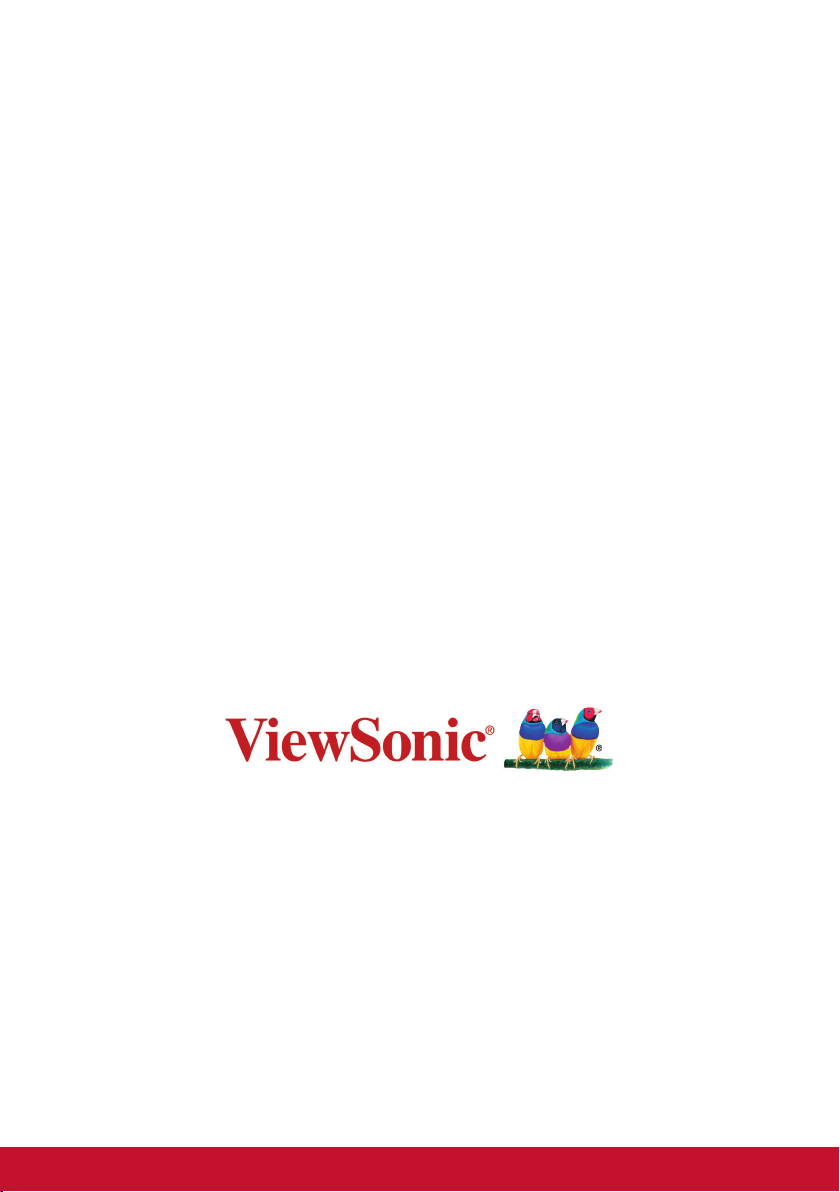
感谢您选择 ViewSonic
作为全球领先的视觉解决方案提供商,ViewSonic® 一直致力于超越
全球用户对技术演进、创新和简化的期望。在 ViewSonic®,我们坚
信,我们的产品有能力对世界做出积极的影响,我们有信心通过您选
择的 ViewSonic® 产品为您提供更好的服务。
再次感谢您选择 ViewSonic®!
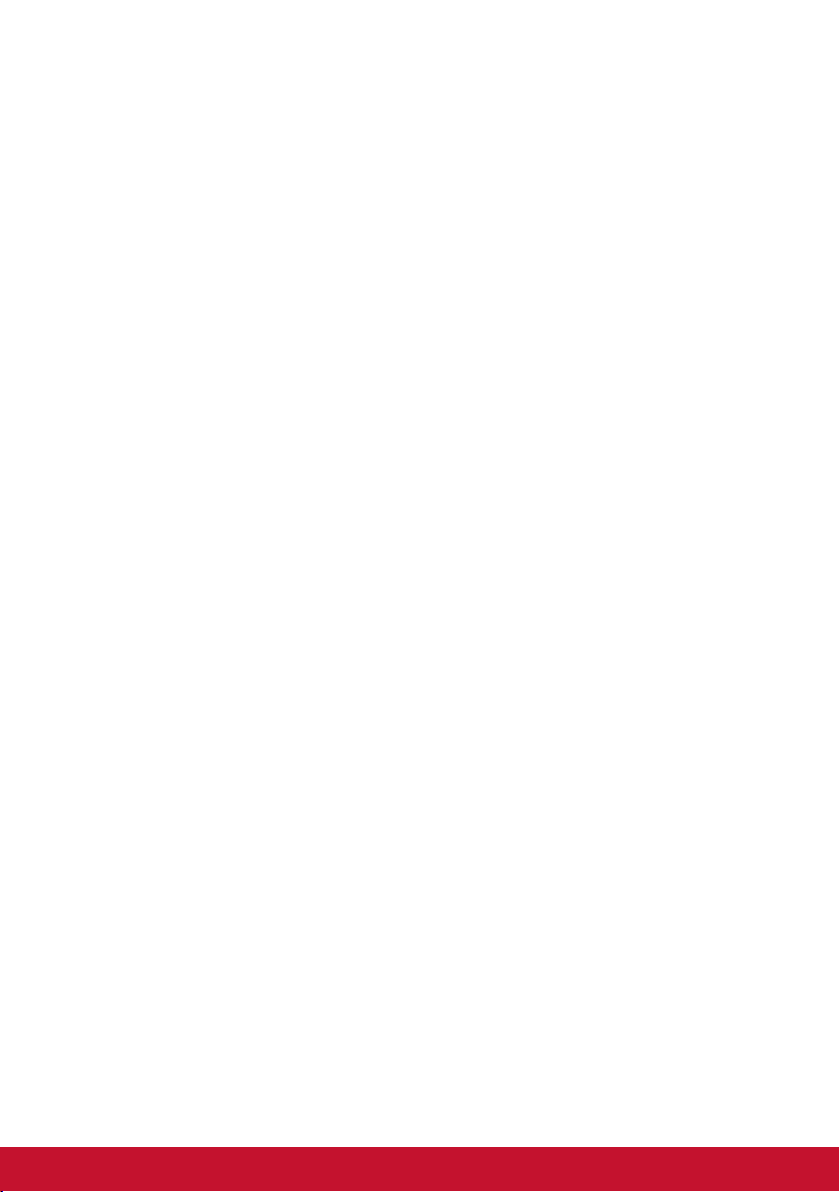
目录
1. 注意事项与警告 .................................................... 1
2. 准备使用 ............................................................... 3
2-1. 包装物品 ............................................................................ 4
2-2. 显示器外观 ........................................................................ 5
2-3. 硬件安装 ............................................................................ 6
2-4. 快速安装 ............................................................................ 8
2-5. 电源开启 ............................................................................ 9
2-6. 驱动程序安装(Windows 10) ............................................. 10
3. 调整屏幕图像 ...................................................... 11
3-1. 设置时序模式 ................................................................... 11
4. OSD菜单介绍 ..................................................... 15
4-1. OSD菜单树 ...................................................................... 15
4-2. OSD菜单说明 .................................................................. 21
4-3. 显示器设置管理 ............................................................... 25
5. 技术规格 ............................................................. 26
6. 故障诊断 ............................................................. 28
7. 清洁和维护 ......................................................... 29
如何清洁显示器 ....................................................................... 29
iii
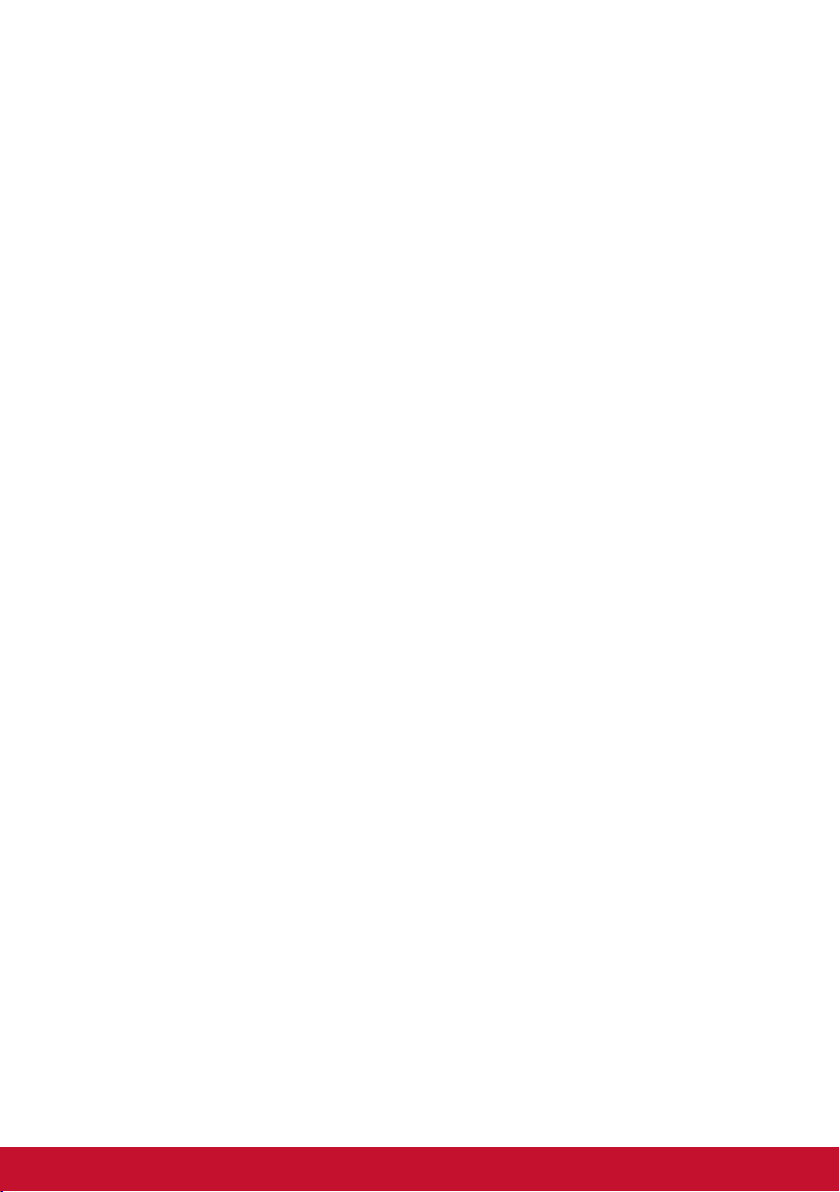
8. 电磁相容信息 ...................................................... 31
8-1. 针对欧盟国家的 CE 符合性 ............................................. 31
8-2. 电子电气产品有害物质限制使用标识要求 ....................... 32
8-3. 产品达到使用寿命后废弃产品 ......................................... 33
9. 版权信息 ............................................................. 34
客户支持 ................................................................................. 35
有限保修 ................................................................................. 37
iv
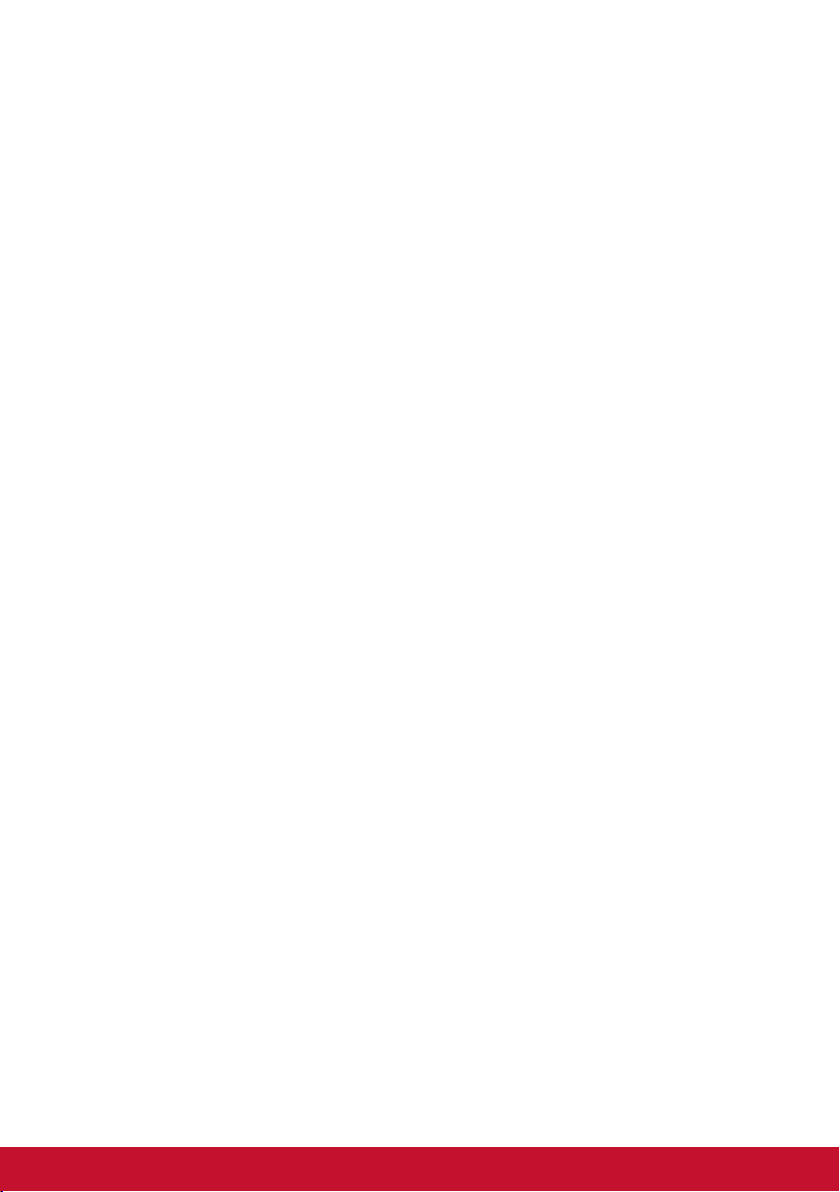
1. 注意事项与警告
1. 在使用设备之前,仔细阅读这些指导说明。
2. 妥善保管这些指导说明。
3. 注意所有警告并遵照所有指示。
4. 使用显示器时,请保持离屏幕约 40-50 公分的距离。
5. 在移动时务必小心搬动显示器。
6. 切勿拆下后盖。显示器内有高压零件。如果您触碰这些零件,可
能会受到严重伤害。
7. 请勿在靠近水的地方使用本设备。警告: 为减低火灾或电击的危
险,请勿将此产品暴露在雨或潮湿的环境中。
8. 避免将显示器直接暴露在阳光或其它热源中。调整显示器方向,
使其偏离光照以减少眩光。
9. 仅用柔软的干布擦干净。如果还不干净,请参照"如何清洁显示
器"中更进一步的提示。
10. 不要触摸屏幕。否则皮肤上带来的油脂很难清除。
11. 切勿摩擦显示器面板或者在面板上按压,否则可能对屏幕造成无
法修复的损坏。
12. 切勿堵住任何的通风孔,按照厂商的提示进行安装。
13. 请勿在靠近,如散热器、热记录器、火炉或其他任何能够产生热
量的仪器(如扩音器)的地方安装本设备。
14. 请将显示器放置在通风良好的地方。请勿将任何物品放在显示器
上,否则会阻碍散热。
15. 请勿将任何重物放置到显示器、视频信号线或电源线上。
16. 如果出现冒烟、异常噪音或异味,请立即关闭显示器并电话通知
经销商或ViewSonic。继续使用显示器是不安全的。
1
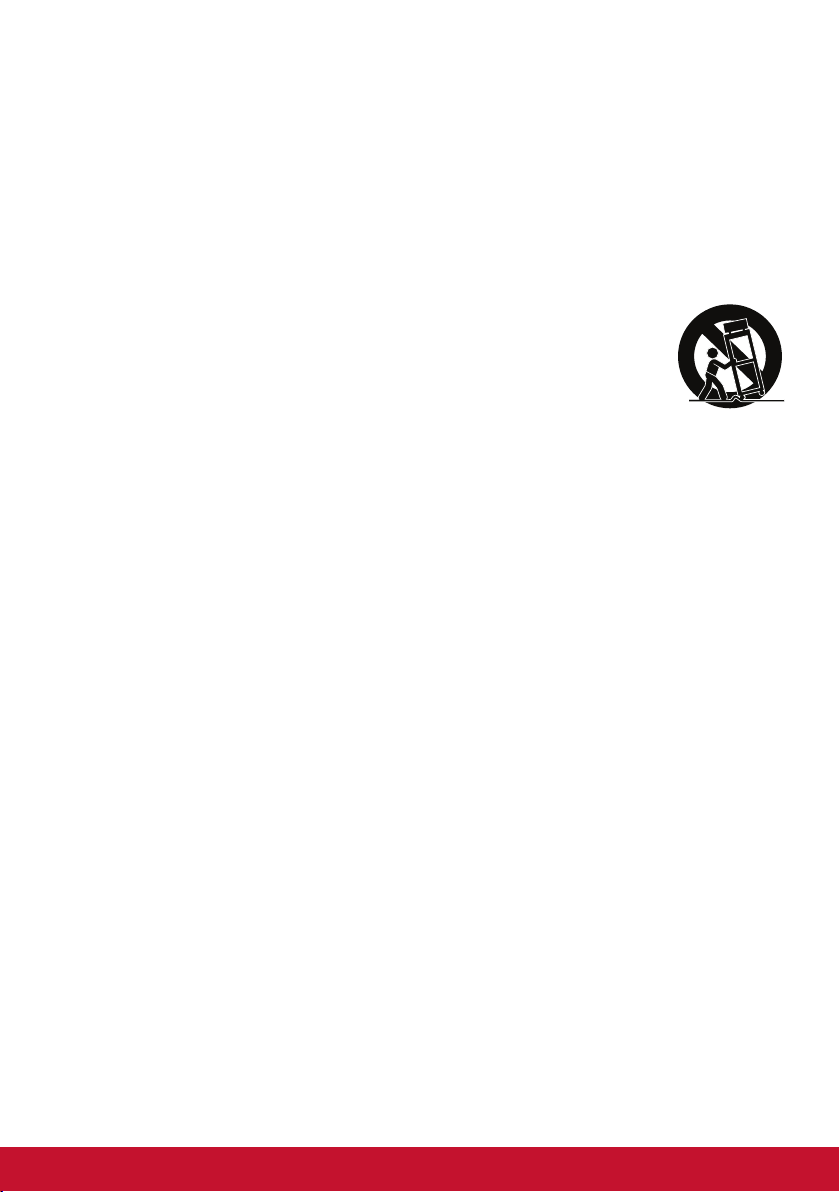
17. 请特别注意机器的接地状况。普通插头有两个金属脚,其中的一
片比另外一片宽。接地型插头有两片金属片用于导电,另外一个
接地的专用引脚。机器接地良好,将为您提供安全保障。如果插
头不能插入电源插座,请找电工来替换旧的插座。
18. 保护电源线的插头、插座及其他与设备连接部位,免受行人践踏
或物品挤压。务必将电源插座靠近设备,这样方便使用。
19. 仅使用制造商所指定之装置/附件。
20. 只能使用由制造商指定或与本设备一起出售之推车、
座架、三脚架、托架、或桌子。在移动设备与推车的
整体组合时,务必十分小心,避免在翻倒时受伤。
21. 长期不使用时,请将电源插头拔出。
22. 当机器受损,如电源线或者插头损坏、被液体溅到或物体落到机
器上、机器被雨淋或者受潮、不能正常工作或者掉到地上,需要
请专业人员来进行检修。
2
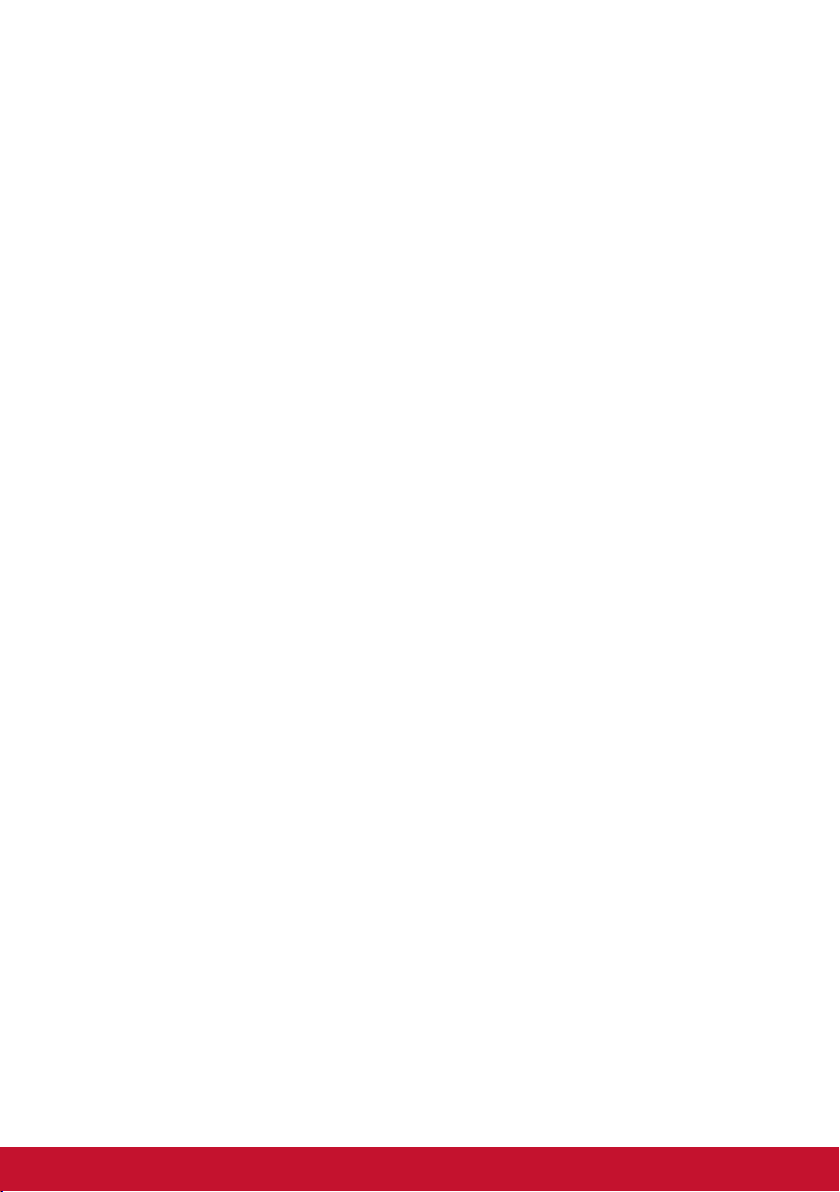
2. 准备使用
请妥善保管好原包装、登记单和凭证,以便在您购买的产品出现问题
以及因故需要退换时使用。这些物品有助于验证您的产品以及修理、
退款和/或返还产品给您。
如果对您的产品有任何问题或疑问并且用户指南不能解决,请联系客
户服务寻求帮助。
重要!妥善保管原始包装箱和所有包装材料,以备日后装运时使用。
注意: 本用户指南中的“Windows”是指Microsoft Windows操作系
统。
3
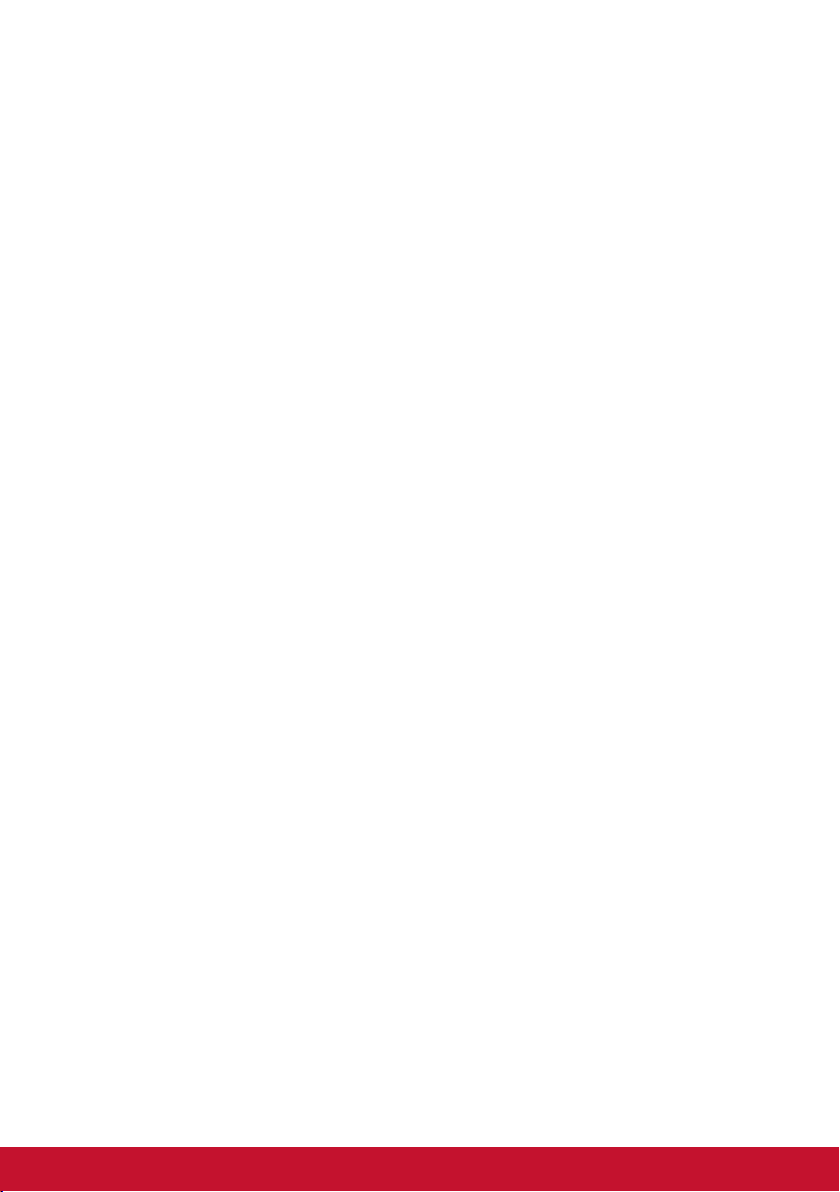
2-1. 包装物品
此显示器的包装中包括:
• 显示器
• 电源线
• HDMI线
• 快速启动指南
NOTE:
1
根据所在国家/地区包装中附带的视频线可能不同。请联系当地经销
商了解详情。
4

2-2. 显示器外观
A. 正面 B. 左侧和右侧
C. 背面
1. 控制面板(在3-1中详细介绍)
2. I/O端口(输入/输出)此区域应包括
全部I/O连接选项,以及电源输入接口
(在2-4中详细介绍)
3. Kensington安全槽(在2-3的B部分详
细介绍)
1 32 2
5
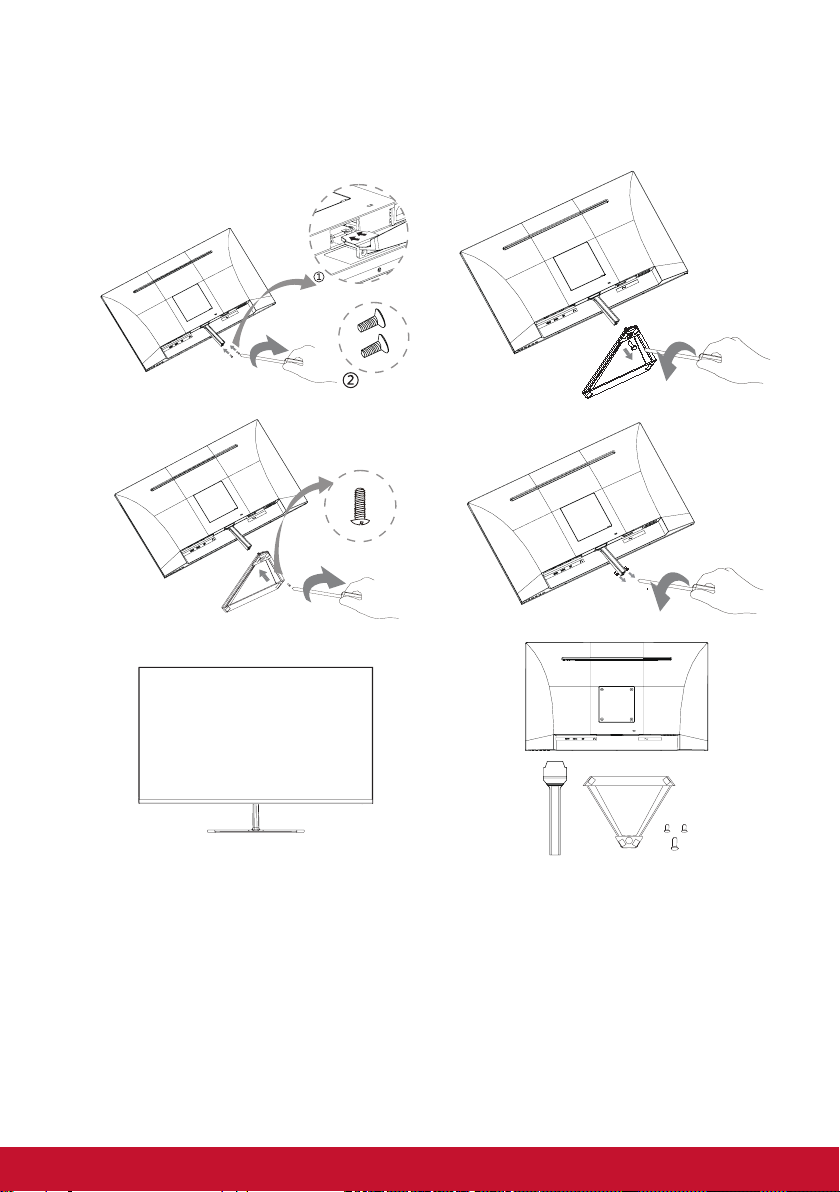
2-3. 硬件安装
A. 底座连接步骤 B. 底座卸下步骤
1 1
2 2
3 3
6
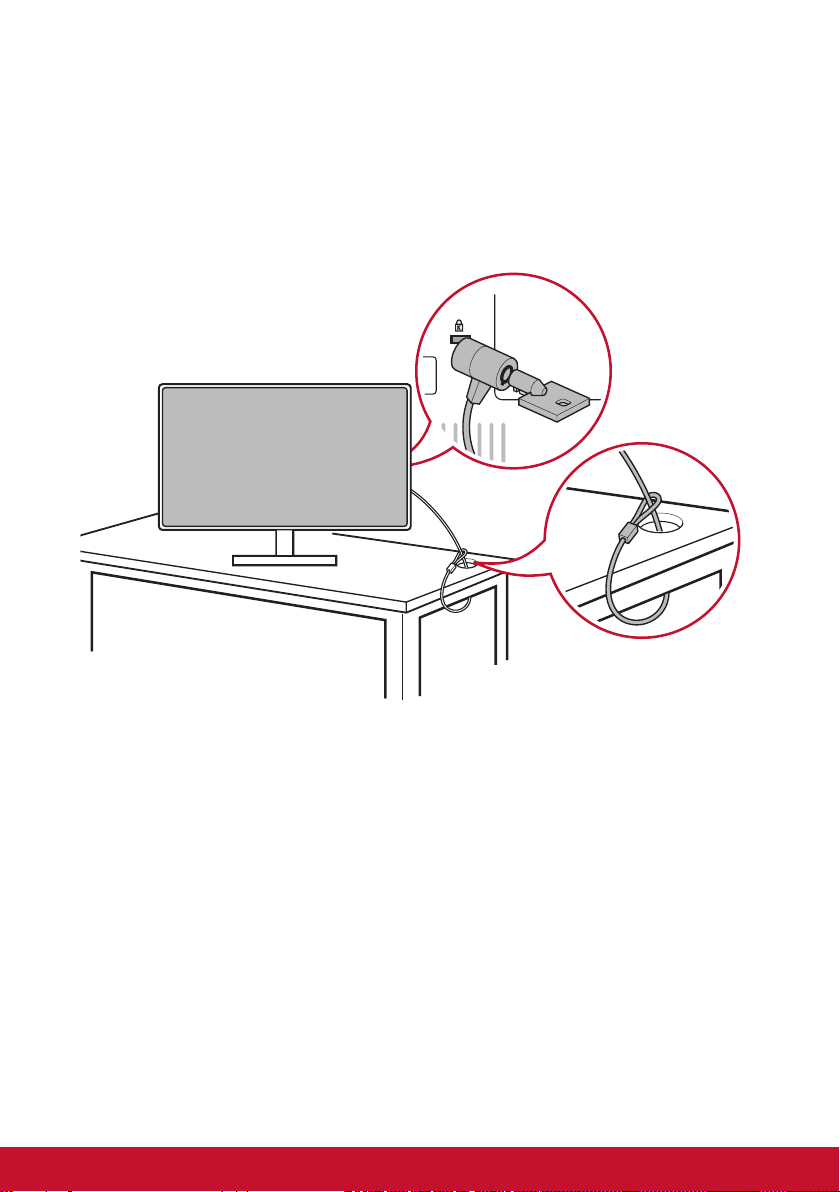
C. 使用Kensington锁
Kensington安全接口位于显示器背面。有关安装和使用的详细信息,
请访问Kensington网站:http://www.kensington.com。
下面是将Kensington锁安装在桌子上的示例,供您参考。
*此图仅供参考
7
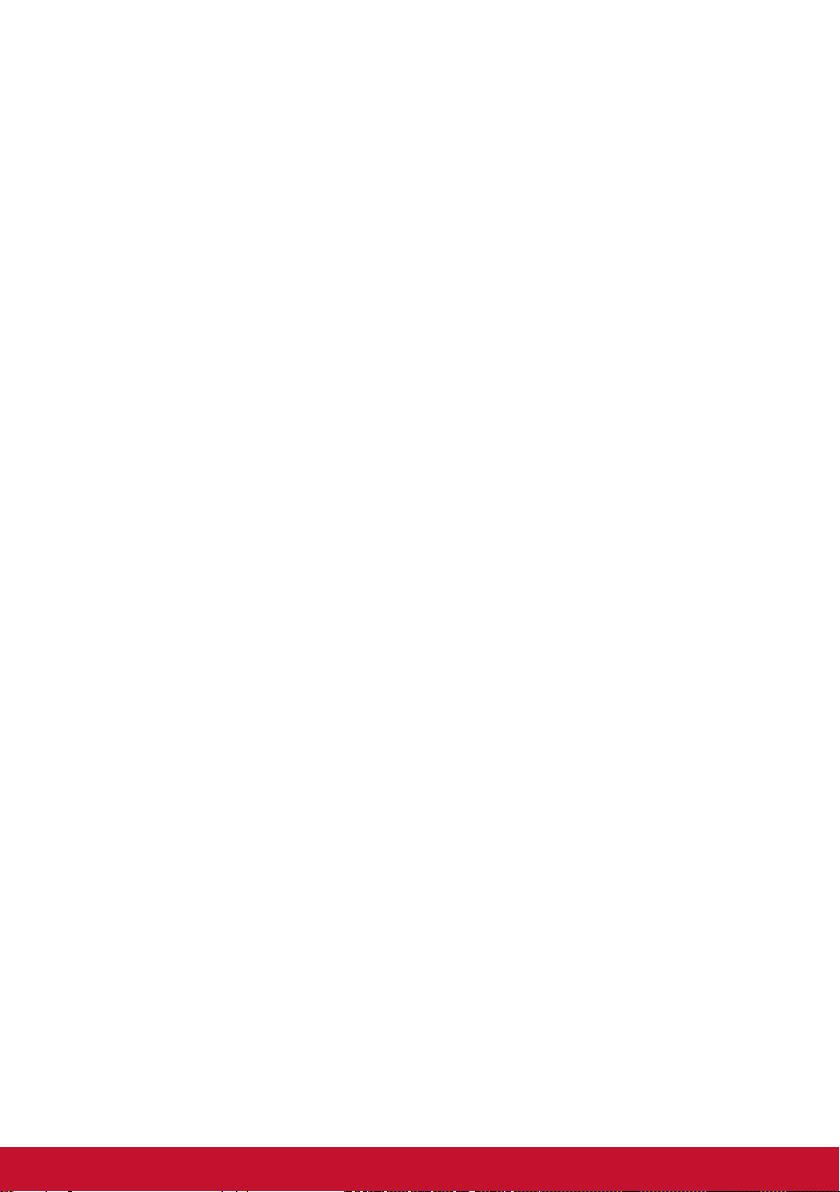
2-4. 快速安装
连接视频线
1. 确保液晶显示器和电脑都处于关机状态。
2. 卸下后面板盖(必要时)。
3. 将视频线从液晶显示器连接到电脑。
8
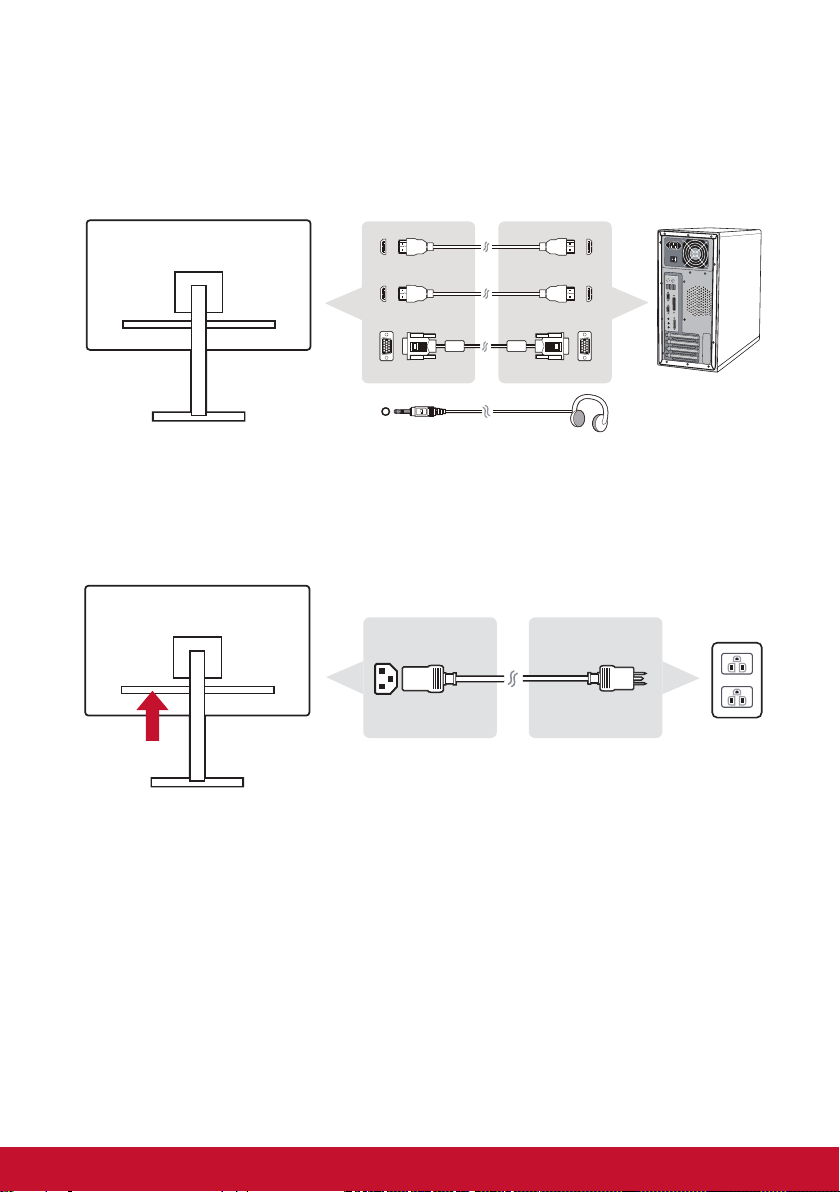
3.A. 视频线和音频线
若MAC配有Thunderbolt输出,请将“mini DP转DisplayPort
线”的mini DP端连接到MAC的Thunderbolt输出。将线的另一
端连接到显示器后面的DisplayPort接口。
*for_smh
3.B. 电源线(和AC/DC适配器,若需要)
将交流电源线接头连接到显示器电源接口,将交流电源线的交
流插头插入交流电源插座。
2-5. 电源开启
开启液晶显示器和电脑
开启液晶显示器,然后开启电脑。此先后顺序(液晶显示器先于电
脑)非常重要。
*此图仅供参考
9
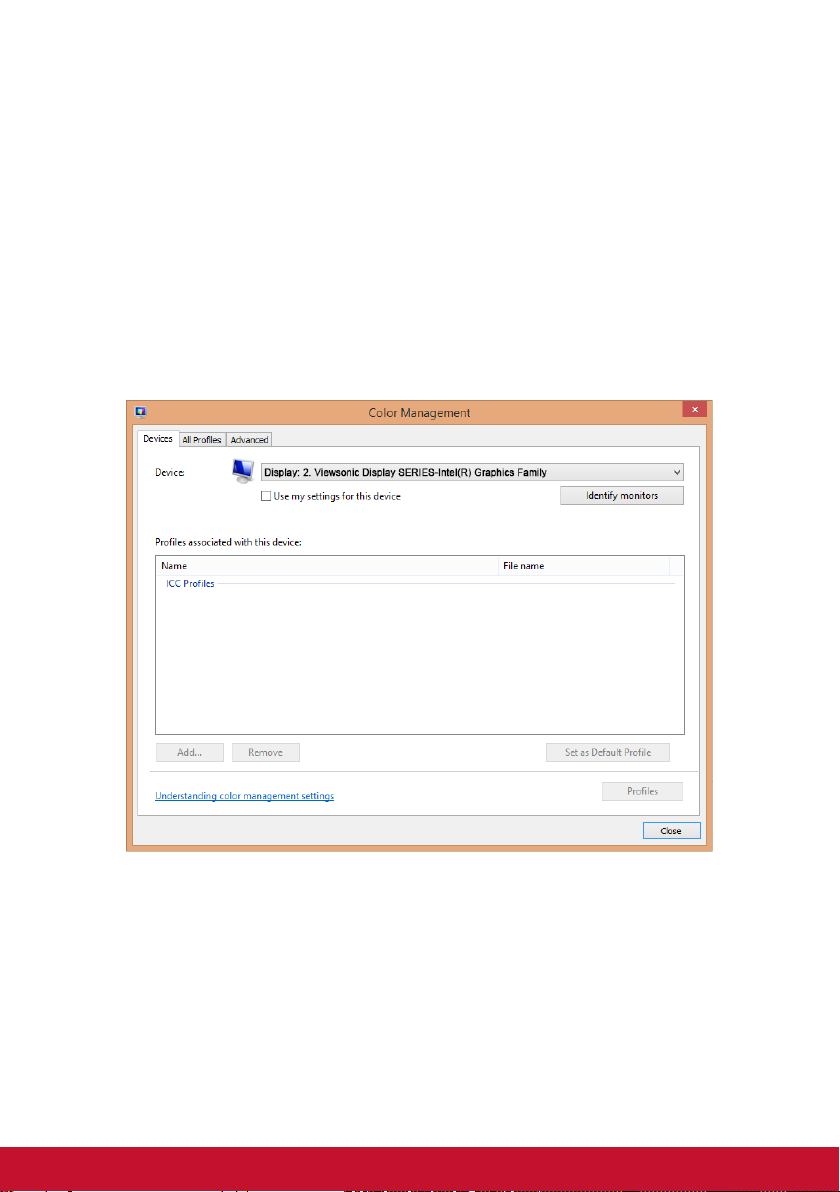
2-6. 驱动程序安装(Windows 10)
开启液晶显示器和电脑
为了安装驱动程序,请首先将显示器连接到PC,启动PC(务必先开
启显示器),确保Internet可用。PC启动完毕后,应自动检测显示
器。
为确保自动检测成功,请转到系统“显示设置”(屏幕分辨率)窗口
的“高级显示设置”。在此,可以在高级设置的“颜色管理”部分确
认PC是否识别了您的ViewSonic显示器。
VX76 SERIES VX76 SERIES.icm
若您的PC未能自动检测显示器,但工作正常,可以从ViewSonic网站
下载并安装驱动程序,然后重新启动器电脑,再次执行上述步骤。电
脑检测显示器并不是正常使用所必需的,但建议进行检测。
如果遇到其他问题或有任何疑问,请联系客户支持。
10

3. 调整屏幕图像
3-1. 设置时序模式
将显示器分辨率设在推荐分辨率(参见“规格”部分)可以提供最佳
效果,色彩艳丽,文字清晰。方法如下:
1. 转到显示分辨率设置窗口(具体步骤因操作系统不同而异)。
2. 接下来,根据显示器原生分辨率来调整显示分辨率设置。这样就
可以为您提供最佳使用体验。
如果您在设置分辨率时遇到困难或者没有看到1920x1080作为可用选
项,则可能需要更新视频卡驱动程序。与电脑或视频卡制造商联系以
获取最新驱动程序。
• 如有必要,请运行“图像自动调整”OSD微调图像质量。
必要时,使用“OSD水平位置”和“OSD垂直位置”进行细微调
整,直至屏幕图像完全可见。(*仅限模拟) (屏幕边缘的黑色边
框应刚刚接触到液晶显示器的可照明“有效区域”。)
11

3-2. 使用控制面板
设置时序模式后,使用前部或后部控制面板上的按钮来显示和调整
OSD,以调整屏幕图像。
* 位置请见2.2部分
面板和OSD符号说明
下面是面板符号的说明:
待机开机/关机
注意: 电源指示灯
蓝色 = 开
橙色 = 省电
通过按任意方形按钮来显示菜单。
快捷键1:这是一个快捷键。 默认设置为Volume。 持续按住5秒
钟,用户可以选择以下几种:音量,蓝光滤镜,游戏模式,高宽
比和色温,以设置快捷键1的默认值。
12

下面介绍OSD菜单和OSD快速菜单符号以及它们的功能。
激活符号,在操作菜单系统时开启各种模式。
激活符号,退出、返回或取消激活所选的功能。
滚动菜单选项,调整显示器控制。
此符号用于返回或恢复至之前选择的菜单
信息快捷选择按钮,可让用户访问目前使用的显示器的信息。
主菜单图标,可让用户访问主菜单。按住此图标几秒钟可以关闭
主菜单
向左和向右图标水平切换您选择的选项。
OSD快速菜单选择器,可以增大或减小当前选择的功能
75%
能量表实时显示监视器所消耗的最大能量输出百
分比。
13

下面是快速菜单符号的说明:
1. 如要显示快速菜单,可以按任一按键按钮[ ]。
注意:所有OSD菜单和调整画面在大约15秒钟后自动消失。这可
以通过设定菜单中的菜单显示时间设置进行调整。
2. 按任一方形后,会显示可快速访问的选项。
ViewMode
选项
对比度/
亮度选项
输入选择
选项
Main
(主)
菜单访问
退出
3. 选择了所需的菜单控制后,使用 符号切换和调整特
定的显示器选项。
各个菜单功能在“4-2 OSD说明”中进行详细介绍。
4. 如要保存调整然后退出,可以按 [X] ,直至OSD消失。
14

4. OSD菜单介绍
4-1. OSD菜单树
有关OSD树以及相关功能的说明,请参见下面的“4-2 OSD说明”。
OSD树直观体现了显示器可访问的完整OSD菜单。如果您不确定一
个选项/功能的位置或者找不到特定功能,请参见下面的OSD树。
Startup Menu
FPS
RTS
MOBA
Black Stabilization (-/+, 0~100)/10
GameMode
Volume
Contrast/
Brightness
Input Select
Menu
Exit (OSD off)
Advanced DCR
Custom
Response Time
Reset
(-/+) 0-100/1
Contrast (-/+, 0~100)
Brightness (-/+, 0~100)
VGA
HDMI1
HDMI2
(-/+,
0/25/50/75/100)
Standard
Advanced
Ultra Fast
15

Input
Select
D-Sub
HDMI 1
HDMI 2
Audio
Adjust
View
Mode
Color
Adjust
Manual
Image Adjust
Setup
Menu
Menu
Input Select
Audio Adjust
75%
1920 x 1080 @ 60Hz
VGA
HDMI1
HDMI2
Volume (-/+) 0-100/1
Mute
On
Off
16

Menu
"ViewMode
(default =
Standard)"
Standard
Game
(default =
Custom)
Movie
Web
Text
MAC
Mono
FPS
RTS
MOBA
Custom
Black Stabilization (-/+, 0~100)
Advanced DCR (-/+, 0/25/50/75/100)
Standard
Response Time
Advanced
Ultra Fast
Reset
17

Menu
Color Adjust
Manual
Image Adjust
Contrast/
Brightness
Contrast (-/+) 0-100 /1
Brightness (-/+) 0-100 /1
SRGB
Bluish
Cool
Color
Temperature
Native
Warm
User Color
Auto
Color Space
RGB Mode
YUV Mode
Auto
Color Range
Full Range
Limited Range
1.8
Gamma
2.2
2.6
Auto Image
Adjust
Horizontal Size (-/+, 0~100)
H./V. Position
Horizontal Position 0~100
Vertical Position 0~100
Fine Tune (-/+, 0~100)
Sharpness (-/+, 0~100)
Blue Light Filter (-/+, 0~100)
4:3
Aspect Ratio
Fill Aspect Ratio
Full Screen (Default)
Overscan
Black
Stabilization
On
Off
(-/+, 0~100)
Advanced DCR (-/+, 0/25/50/75/100)
Standard
Response Time
Advanced
Ultra Fast
Red 0-100/1
Green 0-100/1
Blue 0-100/1
18

Menu
Setup Menu
Language
English
Français
Deutsch
Español
Italiano
Suomi
Русский
Türkçe
日本語
한국어
繁體中文
简体中文
Češka
Svenska
19

Menu
Setup Menu
Resolution Notice
On
Off
Resolution/H/V/Pixel Clock /
Information
Model Number /SN/
www.ViewSonic.com
OSD Timeout (-/+) 5/15/30/60
OSD Background
Power Indicator
Auto Power Off
On
Off
On
Off
On
Off
30 Minutes
45 Minutes
Sleep
60 Minutes
120 Minutes
Off
Standard
ECO Mode
Optimize
Conserve
Auto Detect
DDC/CI
On
Off
On
Off
Memory Recall
20

4-2. OSD菜单说明
注意:此部分列出的OSD菜单项目包含了所有型号的全部OSD项
目。其中的一些项目在您产品的OSD中可能不存在。如有OSD菜单
项目在您的OSD菜单中不存在,请忽略关于它的说明。有关您显示器
可用的OSD菜单项目,请参见“4-1 OSD树”(见上)。有关各个功
能的详细说明,请参见下面的OSD说明(字母顺序)。
Advanced DCR(高级动态对比度)
A
高级动态对比度技术可以自动检测图像信号和智能控制背光亮度和颜色,
提升相应能力,使黑暗场景中的黑色更黑,明亮环境中的白色更白。
Auto Detect(自动检测)
高级动态对比度技术可以自动检测图像信号和智能控制背光亮度和颜色,
提升相应能力,使黑暗场景中的黑色更黑,明亮环境中的白色更白。
Black stabilization(黑色稳定)
B
ViewSonic的黑色稳定功能通过加亮黑暗场景来增强可见性和细节。
Blue light filter(蓝光过滤器)
调整过滤器以阻断高能蓝光,为用户提供更安全的体验。
Brightness(亮度)
调整屏幕图像的背景黑色级别。
Color adjust(色彩调整)
C
提供几种颜色调整模式,帮助用户根据需要调整颜色设置。
Color range(颜色范围)
调整颜色范围,让用户调整 RGB 和 YUV 颜色设置的范围。
Color space(色彩空间)
允许用户选择供显示器颜色输出所使用的色彩空间(RGB、YUV)。
21

Color temperature(色温)
C
允许用户选择特定的色温设置,以进一步定制观看体验。
说明
sRGB 供Windows系统、数码相机和Internet使用的标准色彩空间。
NATIVE
(预设)
Contrast(对比度)
调整图像背景(黑色级别)和前景(白色级别)之间的差异。
Custom(自定义)
提供更多的支持,三个可定制的 Custom(自定义)设置可用于帮助
匹配个人偏好,并适应市场上的每种类型的游戏。在菜单中选择一个
Custom(自定义)选项(Custom1,Custom 2等)并调整高级选项。
退出设置后,将自动保存在特定的“自定义”设置下,或通过选择“重命
名”将设置重命名为您的喜好。 您也可以使用快捷菜单访问保存的“游
戏模式”设置。
“预设”是默认的色温。
推荐在一般图形设计和常规用途时使用。
Game mode(游戏模式)
G
整合了针对游戏的OSD设计,包括预校准的FPS、RTS和MOBA游戏设
置,每种模式都在功能上定制了游戏内测试和调整,使色彩和技术达到最
佳融合。如要访问游戏模式,请首先打开Main Menu(主菜单)设置,转
到ViewMode(影像调校),选择Game(游戏),然后更改GAMER(玩
家)设置。
GAMMA(色彩曲线)
允许用户手动调整显示器灰阶的白色级别。有5个选项:1.8、2.0、2.2、
2.4和2.6。
22

Information(信息)
I
显示来自电脑图形卡的时序模式(视频信号输入)、以及液晶显示器型
号、系列号和ViewSonic®网址。参见图形卡的用户指南,了解如何更改
分辨率和刷新率(垂直频率)。
注意:VESA 1024 x 768 @ 60Hz(示例)表示分辨率是1024 x 768,刷
新率是60 Hertz。
Input select(输入信号选择)
ViewSonic提供低输入延迟,利用显示器的进程减速器来缩短信号等待时
间。在“低输入延迟”子菜单中,您可以根据需要,在两个选项中选择合
适的速度
Manual image adjust(图像手动调整)
M
显示Manual Image Adjust(图像手动调整)菜单。您可以手动设置各种
图像质量调整。
Memory recall(恢复设定)
显示器在本手册“规格”中列出的出厂预设时序模式下运行时,将所作的
调整恢复至出厂设置。
• 例外:此控制不影响以下设置所作的更改:Language Select(语言选
择)和Power Lock(电源锁定)设置
Overscan(过扫描)
O
调整显示器收到的输入信号的宽高比,以调整图像,使其在显示器上显示
出来。
23

Response time(响应时间)
R
调整响应时间,呈现没有条纹、模糊或重影的平滑图像。低响应时间非常
适合大量图形的游戏,在观看体育运动或动作影片时可提供优异的视觉效
果。建议在菜单中设为Ultra Fast(超快)。
Resolution notice(分辨率提示)
此提示告知用户当前观看分辨率不是正确的原生分辨率。在设置显示分辨
率时,此提示出现在显示设置窗口中。
Setup menu(设定菜单)
S
调整屏幕显示(Adjusts On-screen Display,OSD)设置。其中的许多设
置可以激活屏幕显示提示,因此用户不需要重新打开菜单。
Sharpness(清晰度)
调整显示器的清晰度和画面质量。
ViewMode(影像调校)
V
ViewSonic特有的影像调校功能提供Game(游戏)、Movie(影片)、
Web(网页浏览)、Text(文字)和Mono(单色)等预设值。这些预设
值经专门设计,可以针对不同的屏幕应用程序提供优化的观看体验。
24

4-3. 显示器设置管理
OSD Timeout(菜单显示时间)
OSD Timeout(菜单显示时间)功能允许用户选择OSD在屏幕上闲置
多长时间后消失(秒数)。
OSD Background(菜单背景色)
OSD Background(菜单背景色)功能允许用户在选择和调整OSD设
置时关闭OSD背景。
Power Indicator(电源指示灯)
电源指示灯指明显示器的状态:开机或关机。
Auto Power Off(自动关机)
若选择Auto Power Off(自动关机),显示器会在经过特定时间后关
闭电源。
Sleep(休眠)
此设置允许用户调整显示器在进入功率降低模式前的空闲等待时间。
在此期间,屏幕处于“休眠模式”。
Eco Mode(Eco模式)
允许用户基于功耗来选择各种模式。
DDC/CI(Display Data Channel Command Interface,显示数据
通道命令接口)
激活此设置时,可通过图形卡来控制显示器。
25

5. 技术规格
显示器 屏幕大小 公制: 60.5 厘米
英制: 23.8 英寸 (23.8 英寸可视对角区域)
像点排列 RGB 垂直条纹
表面处理工艺 抗炫目
输入信号 视频
同步信号
兼容性 PC 最大 1920 x 1080 逐行扫描
2
分辨率
3
电源
显示区域 全扫描 527.04 毫米(水平) x 296.46 毫米(垂直)
建议使用的
分辨率
受支持的
分辨率
电压 100-240 VAC, 50/60 Hz (自动切换)
RGB Analog (75 ohms, 0.7/1.0 Vp-p)
Separate
HDMI (TMDS digital, 100 ohms)
fh: 15~83KHz, fv: 50~75Hz
1920 x 1080 @ 60 Hz
1920 x 1080 @ 60.75 Hz
1680 x 1050 @ 60 Hz
1440 x 900 @ 60 Hz
1280 x 1024 @ 60 Hz
1024 x 768 @ 60 Hz
800 x 600 @ 56, 60 Hz
640 x 480 @ 60, 72 Hz
720 x 400 @ 70 Hz
尺寸 物理 539.2 毫米(宽)x 402.0 毫米(高)x
184 毫米(厚)
21.2 英寸(宽)x 15.8 英寸(高)x 7.2 英寸
(厚)
Weight 物理 7.70 磅 (3.5 公斤)
26

Power saving
modes
1
切勿将计算机中的图形显示卡设置为超过这些时序模式,否则,可
开
待机
22 W 典型
<0.3W
能导致显示器永久损坏。
2
请只使用 ViewSonic® 或授权来源提供的电压适配器。
27

6. 故障诊断
不通电
• 确认电源按钮(或开关)已开启。
• 确认交流电线牢靠地连接到显示器背部及电源插座。
• 将另一电器(例如收音机)插入电源插座以确认插座提供正常电
压。
电源开启但屏幕无图像
• 确认随显示器提供的视频信号线牢固地插入计算机背面的视频输
出端口。
如果视频信号线的另一端没有牢固地连接到显示器,请将其连
好。
• 调节亮度和对比度。
颜色错误或反常
• 如果某种颜色(红、绿或蓝)消失,请检查视频信号线以确保其
连接牢固。
缆线接头的针松动或折断可以引起连接异常。
• 将此显示器连接到另一台计算机。
• 如果您的图形显示卡是旧式的,请与 ViewSonic® 联系以获得一
非 DDC 适配器。
控制按钮不工作
• 一次只能按一个按钮。
28

7. 清洁和维护
如何清洁显示器
• 确保显示器已关闭。
• 切勿将任何液体直接喷洒在屏幕或外壳上。
清洁屏幕:
1. 用干净、柔软、不起毛的布擦拭屏幕,以便除去灰尘和其它微
粒。
2. 如果还不干净,请将少量不含氨、不含酒精的玻璃清洁剂倒在干
净、柔软、不起毛的布上,然后擦拭屏幕。
清洁外壳:
1. 用柔软的干布擦拭外壳。
2. 如果还不干净,请将少量不含氨、不含酒精的柔软非磨损性清洁
剂倒在干净、柔软、不起毛的布上,然后擦拭表面。
29

免责声明
• ViewSonic® 建议不要使用含氨或含酒精的清洁剂来擦拭显示器屏
幕或外壳。
已发现一些化学清洁剂对显示器的屏幕和/或外壳会造成损坏。
• ViewSonic 对因使用含氨或含酒精的清洁剂而导致的损坏不承担任
何责任。
小心:
只可操控显示器边缘。
只可用蘸水的柔软棉布进行清洁。
30

8. 电磁相容信息
注意:此部分介绍了所有连接要求以及相关规定说明。相应应用的确
定应参照铭牌标签和装置上的相关标记。
8-1. 针对欧盟国家的 CE 符合性
此设备符合电磁兼容指令2014/30/EU 和低电压指令 2014/35/
EU的要求。
以下信息仅适用于欧盟(EU)成员国:
右侧所示的符号符合《处理废弃电子产品(WEEE)指令
2012/19/EU》之规定。
凡标有此符号的产品不得作为城市废品加以处理,而必须按
照当地有关法律利用贵国或贵地区的废品回收及收集系统而
加以处理。
31

8-2. 电子电气产品有害物质限制使用标识要求
本产品有害物质的名称及含量标识如下表:
有害物质
部件名称
外壳 ○ ○ ○ ○ ○ ○
铅
(Pb)汞 (Hg)镉 (Cd)
六价铬
(Cr6+)
多溴联苯
(PBB)
多溴联苯醚
(PBDE)
电路板组
件
电源线 /
适配器
外部信号
连接线
液晶面板 × ○ ○ ○ ○ ○
本表格依据 SJ/T 11364 的规定编制。
○: 表示该有害物质在该部件所有均质材料中的含量均在
GB/T26572 规定的限量要求以下。
×: 表示该有害物质至少在该部件的某一均质材料中的含量超出 GB/T26572
规定的限量要求。
环保使用期限说明
× ○ ○ ○ ○ ○
× ○ ○ ○ ○ ○
× ○ ○ ○ ○ ○
此电子电气产品在说明书所述的使用条件下使用本产品,含有的有害
物质或元素不致发生外泄,不致对环境造成污染或对人身、财产造成
严重损害的期限为10年。
32

8-3. 产品达到使用寿命后废弃产品
ViewSonic 注重环境保护,致力于绿色工作和生活。感谢您参与
Smarter,Greener Computing。
如需更多信息,请访问 ViewSonic 网站。
美国和加拿大:
http://www.viewsonic.com/company/green/recycle-program/
欧洲:http://www.viewsoniceurope.com/eu/support/call-desk/
台湾:http://recycle.epa.gov.tw/recycle/index2.aspx
33

9. 版权信息
版权所有 © ViewSonic® Corporation, 2020。保留所有权利。
Macintosh 和 Power Macintosh 是 Apple Inc. 的注册商标。
Microsoft、Windows 和 Window 徽标是 Microsoft Corporation 和美
国和其它国家的注册商标。
ViewSonic、三鸟徽标、OnView、ViewMatch 和 ViewMeter 是
ViewSonic Corporation 的注册商标。
VESA 是视频电子标准协会(VESA)的注册商标。DPMS、
DisplayPort 和 DDC 是VESA 的商标。
ENERGY STAR® 是美国环境保护署(EPA)的注册商标。
ENERGY STAR® 的合作伙伴,ViewSonic Corporation 测定此产品
符合 ENERGY STAR®关于能效的规定。
免责声明: ViewSonic Corporation 将不对此文档中出现的技术、编辑
错误或疏忽负责;也不对因提供本材料、或因产品的性能以及使用此
产品造成的偶发或引发的损失负责。
鉴于产品的不断改进,ViewSonic Corporation 保留修改产品规格权
利,恕不另行通知。此文件中的内容可能在不通知客户的情形下进行
更改。
未经 ViewSonic Corpoation 事先书面许可,不得为任何目的、以任
何方式复制、翻版或者传播此文件的任何部分。
VX2476-sh_VX2476-smh_UG_SCH_1a_20191224
34

客户支持
关于技术支持或产品服务,请参照下表或洽询经销商。
注意: 您需要提供产品序列号。
Country/
Region
Website
Country/
Region
Website
Asia Pacific & Africa
Australia www.viewsonic.com/au/ Bangladesh
中国 (China)
Hong Kong
(English)
Indonesia www.viewsonic.com/id/ Israel www.viewsonic.com/il/
日本 (Japan)
Malaysia www.viewsonic.com/my/ Middle East
Myanmar www.viewsonic.com/mm/ Nepal
New
Zealand
Philippines www.viewsonic.com/ph/ Singapore
www.viewsonic.com.cn
www.viewsonic.com/hken/
www.viewsonic.com/jp/ Korea www.viewsonic.com/kr/
www.viewsonic.com/nz/ Pakistan
香港
(繁體中文)
India www.viewsonic.com/in/
www.viewsonic.com/
bd/
www.viewsonic.com/
hk/
www.viewsonic.com/
me/
www.viewsonic.com/
np/
www.viewsonic.com/
pk/
www.viewsonic.com/
sg/
臺灣
(Taiwan)
Việt Nam www.viewsonic.com/vn/
www.viewsonic.com/tw/
Americas
United
States
Latin
America
www.viewsonic.com/us Canada www.viewsonic.com/us
www.viewsonic.com/la
ประเทศไทย
South
Africa &
Mauritius
35
www.viewsonic.com/th/
www.viewsonic.com/
za/

Country/
Region
Website
Country/
Region
Website
Europe
Europe www.viewsonic.com/eu/ France www.viewsonic.com/fr/
Deutschland www.viewsonic.com/de/ Қазақстан
Россия www.viewsonic.com/ru/ España
Türkiye www.viewsonic.com/tr/ Україна
United
Kingdom
www.viewsonic.com/uk/
www.viewsonic.com/
kz/
www.viewsonic.com/
es/
www.viewsonic.com/
ua/
36

有限保修
ViewSonic® 显示器
保修范围:
ViewSonic 保修此产品在保修期内无材料和工艺方面的缺陷。如果产
品在保修期内被确认为有材料或工艺方面的缺陷,ViewSonic 将修复
此产品或以同型产品替换。替换产品或部件可能包含重新制造或整修
的部件或组件。
保修有效期:
ViewSonic 显示器的所有部件(包括光源)的质保期为自第一个客户
购买之日起 1 至 3 年,具体视您国家的购买规定而定。
受保对象:
此保修仅对第一购买者有效。
不在保修范围内的事项:
1. 任何序列号被损毁、涂改或擦除的产品。
2. 由于以下原因造成的产品损坏、损伤或故障:
a. 意外事故、误操作、疏忽、失火、水灾、闪电或其它自然灾害、未经授权
的产品修改或未遵循随产品提供的说明而造成的损坏。
b. 由于运输造成的损坏。
c. 移动或安装产品造成的损坏。
d. 产品外部原因所导致的损坏,例如电源波动或断电。
e. 使用不符合 ViewSonic 技术规格的代用品或部件所致。
f. 正常磨损。
g. 与产品缺陷无关的其它原因所致。
3. 任何一款展示的产品都有一项条件通常称为“图像烧伤",当静态
图像在显示器上超长时间显示时,便会出现这种现象。
4. 移除、安装、单程运输、保险、以及设置服务费用。
37

如何获得服务:
1. 有关如何在保修期内获得服务的信息,请与 ViewSonic. 客户支持
联系(请参阅客户支持书页)。到时您需要提供产品的序列号。
2. 想要获取保修服务,您需要提供 (a) 标有日期的原始购买单
据、(b) 您的姓名、(c) 您的地址、(d) 对故障的描述、(e) 产品序
列号。
3. 以预付运费的方式将产品装在原包装箱内送到或运至经
ViewSonic 授权的服务中心或 ViewSonic。
4. 有关其它信息或离您最近的 ViewSonic。
隐含保修的限制:
除了此文中的保修,不提供任何其它明文规定或隐含的保修,包括适
销性和特殊目的的适用性隐含保修。
损失免责条款:
ViewSonic 的责任仅限于承担修复或替换产品的费用。ViewSonic 将
不负责承担:
1. 由此产品缺陷引起的任何财产损失、由于本产品的不便引起的损
失、使用本产品引起的损失、时间损失、利润损失、商业机会损
失、商誉损失、业务关系损失、其它商业损失,即便已被提醒会
造成这样的损失时 ViewSonic 也不负责。
2. 任何其它损失、意外的天气、继发性的或其它损失。
3. 任何他方对客户提出的索赔。
4. 被未经 ViewSonic 授权的任何个人修复或试图修复过。
38

州法律的效力(美国):
此保修为您提供特定的法律权利,但您可能因为所在州的不同而享有
不同的权利。一些州不允许隐含保修限制和/或不允许意外或继发性
损失免责,所以以上限制和免责条款可能不适用于您。
美国和加拿大以外地区销售的产品:
有关在美国和加拿大以外地区销售的 ViewSonic 产品的保修和服务信
息,请与 ViewSonic 或您本地的ViewSonic 代理商联系。
中国大陆(香港、澳门、台湾地区除外)产品保修期限按照产品保修
卡相关保修条款执行。
对于欧洲和俄罗斯的用户,可以在 www.viewsoniceurope.com 的
Support/Warranty Information(支持/保修信息)部分了解详细的保
修信息。
Display Warranty Term Template In UG
VSC_TEMP_2007
39

